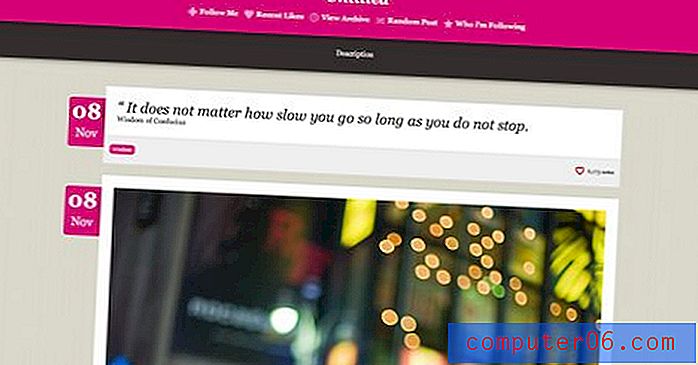So deaktivieren Sie Mobilfunkdaten vom Control Center auf einem iPhone 7
Wenn Sie sich Ihrer monatlichen Datenobergrenze nähern oder wenn Sie international reisen, kann es wichtig werden, die Menge der von Ihnen verwendeten Mobilfunkdaten zu minimieren. Während Sie bei den Apps, die Sie in einem Mobilfunknetz verwenden, einfach vorsichtig sein können, verwenden einige Dienste und Apps möglicherweise Mobilfunkdaten im Hintergrund.
Möglicherweise wissen Sie bereits, wie Sie Mobilfunkdaten über das Menü "Einstellungen" deaktivieren können, indem Sie auf "Einstellungen"> "Mobilfunk" klicken. Sie können Mobilfunkdaten jedoch auch über das Control Center deaktivieren.
Dieser Artikel kann Ihnen Informationen zu Ihrem Akku anzeigen sowie einige Fragen zu Dingen beantworten, die Sie möglicherweise bemerken.
So deaktivieren Sie Mobilfunkdaten im Control Center
Die Schritte in diesem Artikel wurden auf einem iPhone 7 Plus in iOS 12.3.1 ausgeführt, funktionieren jedoch auch auf anderen iPhone-Modellen mit iOS 12. Beachten Sie, dass Sie weiterhin von Ihrem Gerät aus auf das Internet zugreifen können, wenn Sie mit einem verbunden sind Wi-Fi-Netzwerk.
Schritt 1: Wischen Sie vom unteren Bildschirmrand nach oben, um das Control Center zu öffnen.

Schritt 2: Tippen und halten Sie in der Mitte der WLAN-Karte oben links im Menü.
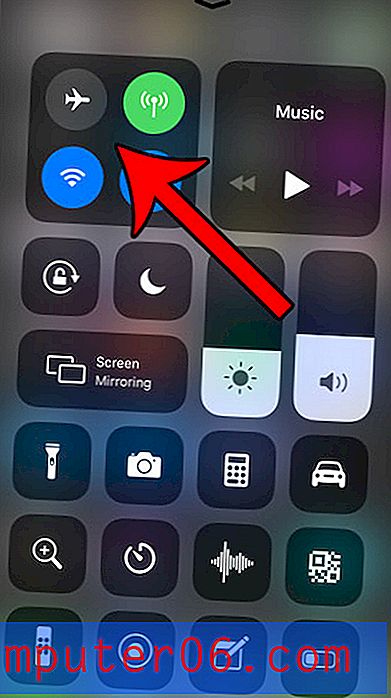
Schritt 3: Berühren Sie die Schaltfläche Mobilfunkdaten, um sie auszuschalten.
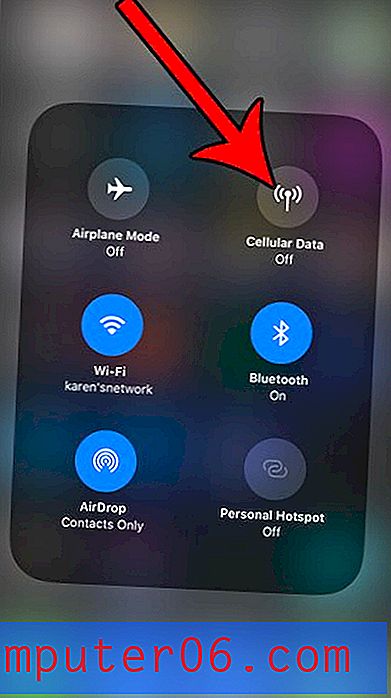
Es gibt verschiedene andere drahtlose Optionen, die Sie in diesem Menü ein- oder ausschalten können, einschließlich AirDrop. Erfahren Sie, wie Sie Ihre AirDrop-Einstellungen anpassen können, wenn Sie einschränken möchten, wer Ihnen mit der AirDrop-Funktion Dateien senden darf.